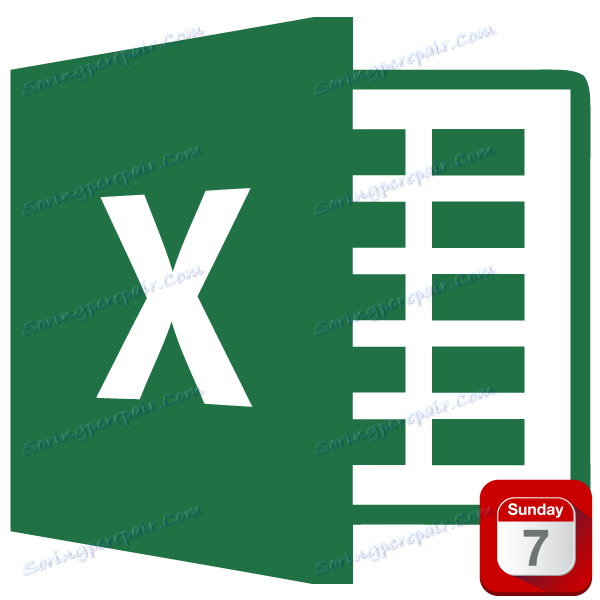Ustaw dzień tygodnia według daty w programie Microsoft Excel
Podczas pracy w Excelu czasami zadanie jest ustawione tak, że po wprowadzeniu określonej daty w komórce wyświetlany jest dzień tygodnia, który mu odpowiada. Oczywiście, aby rozwiązać ten problem przez tak potężny procesor stołowy jak Excel, być może na kilka sposobów. Zobaczmy, jakie opcje istnieją dla tej operacji.
Spis treści
Wyświetlanie dnia tygodnia w Excelu
Istnieje kilka sposobów wyświetlania dnia tygodnia we wprowadzonej dacie, zaczynając od formatowania komórek i kończąc na zastosowaniu funkcji. Rzućmy okiem na wszystkie istniejące opcje wykonania tej operacji w programie Excel, aby użytkownik mógł wybrać najlepszą dla danej sytuacji.
Metoda 1: Zastosuj formatowanie
Przede wszystkim zobaczmy, jak formatując komórki można wyświetlić dzień tygodnia według wprowadzonej daty. Ta opcja polega na zamianie daty na określoną wartość, zamiast na przechowywaniu wyświetlania obu tych danych na arkuszu.
- Wprowadź dowolną datę zawierającą dane o numerze, miesiącu i roku w komórce na arkuszu.
- Kliknij komórkę prawym przyciskiem myszy. Menu kontekstowe zostanie uruchomione. Wybieramy w nim pozycję "Format komórek ..." .
- Otworzy się okno formatu. Przejście do zakładki "Numer" , jeśli zostało otwarte w innej zakładce. Następnie w bloku parametrów "Formaty numeryczne" ustaw przełącznik na pozycję "Wszystkie formaty" . W polu "Typ" ręcznie wprowadź następującą wartość:
ДДДДNastępnie kliknij przycisk "OK" w dolnej części okna.
- Jak widać, komórka zamiast daty wyświetlała odpowiadającą im pełną nazwę dnia tygodnia. Jeśli wybierzesz tę komórkę, na pasku formuły zostanie wyświetlony ekran daty.
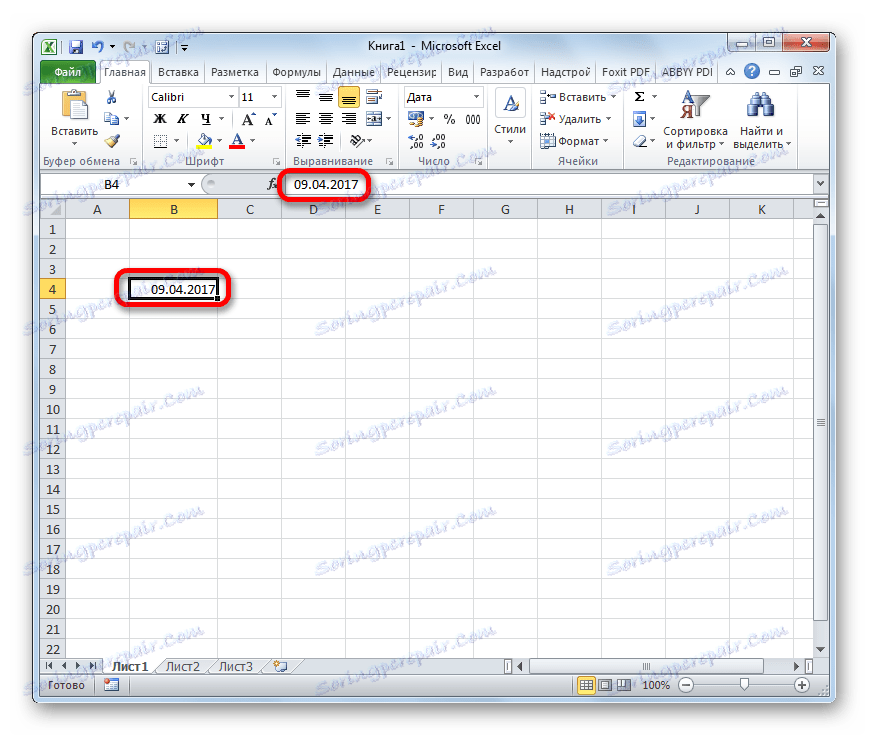

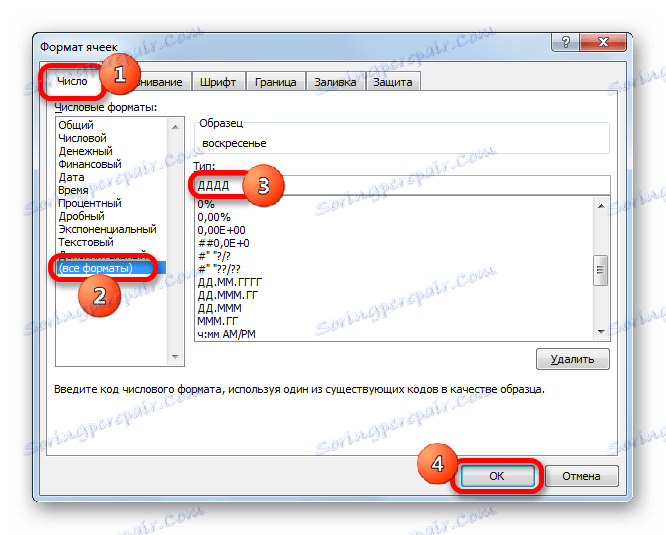
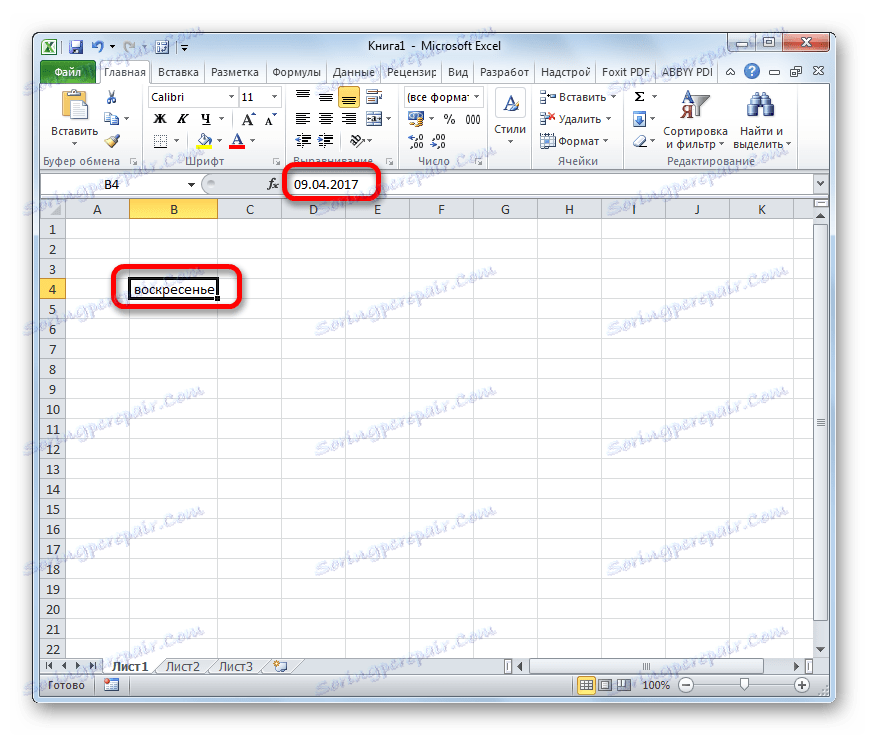
W polu "Typ" okna formatowania zamiast wartości "DDDD" można również wpisać wyrażenie:
ДДД
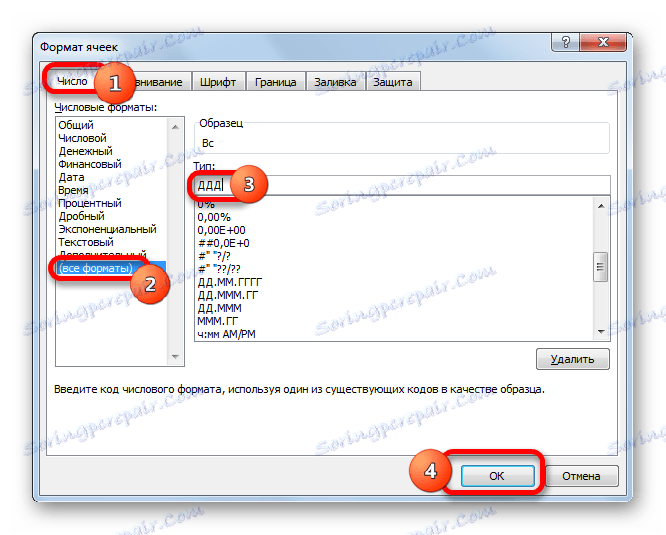
W takim przypadku na arkuszu zostanie wyświetlona skrócona nazwa dnia tygodnia.
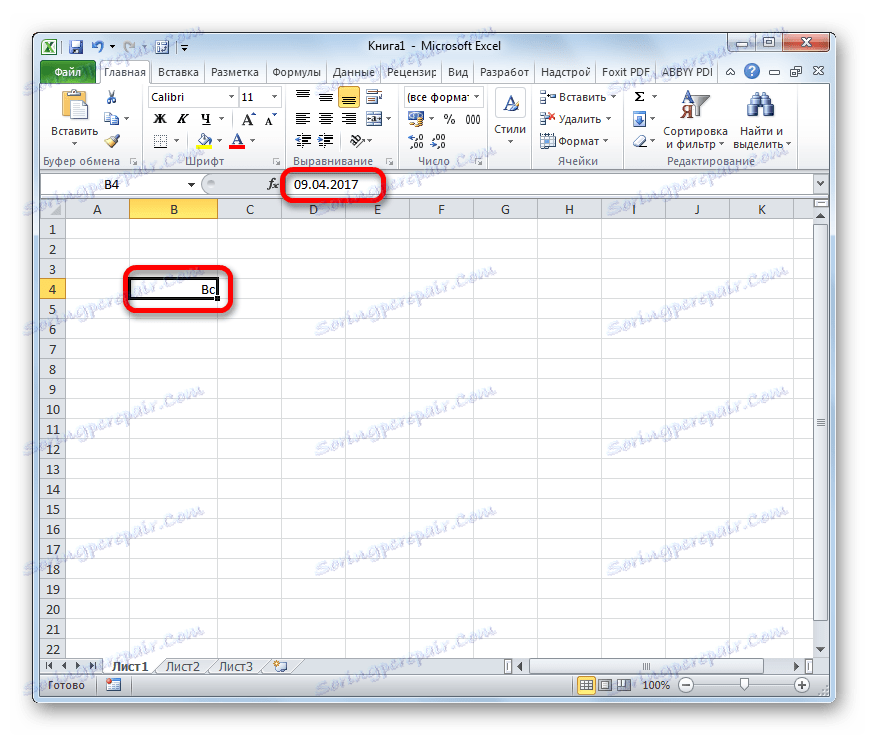
Lekcja: Jak zmienić format komórki w programie Excel
Metoda 2: Użyj funkcji TEKST
Ale sposób, który przedstawiono powyżej, wiąże się z zamianą daty na dzień tygodnia. Czy istnieje możliwość wyświetlenia obu tych wartości na arkuszu? Oznacza to, że jeśli wprowadzimy datę w jednej komórce, wówczas dzień tygodnia powinien być wyświetlony w drugiej komórce. Tak, ta opcja istnieje. Może być zaimplementowany za pomocą formuły TEXT . W takim przypadku żądana wartość zostanie wyprowadzona do określonej komórki w formacie tekstowym.
- Piszemy datę na dowolnym elemencie arkusza. Następnie wybierz dowolną pustą komórkę. Klikamy ikonę "Wstaw funkcję" , która znajduje się w pobliżu linii formuły.
- Pojawi się okno Kreatora opcji. Przejdź do kategorii "Tekst" iz listy operatorów wybierz nazwę "TEKST" .
- Otworzy się okno argumentu funkcji TEXT . Ten operator jest przeznaczony do drukowania określonej liczby w wybranej opcji formatu tekstu. Ma następującą składnię:
=ТЕКСТ(Значение;Формат)W polu "Wartość" musimy podać adres komórki zawierającej datę. Aby to zrobić, umieść kursor w określonym polu i kliknij lewym przyciskiem myszy na tej komórce na arkuszu. Adres zostanie wyświetlony natychmiast.
W polu "Format" , w zależności od tego, co chcemy mieć pełny lub krótki widok dnia tygodnia, wprowadź wyrażenie "dddd" lub "ddd" bez cudzysłowów.
Po wprowadzeniu tych danych kliknij przycisk "OK" .
- Jak widać w komórce, którą wybraliśmy na samym początku, wyświetlono dzień tygodnia w wybranym formacie tekstowym. Teraz na arkuszu jednocześnie wyświetlana jest data i dzień tygodnia.
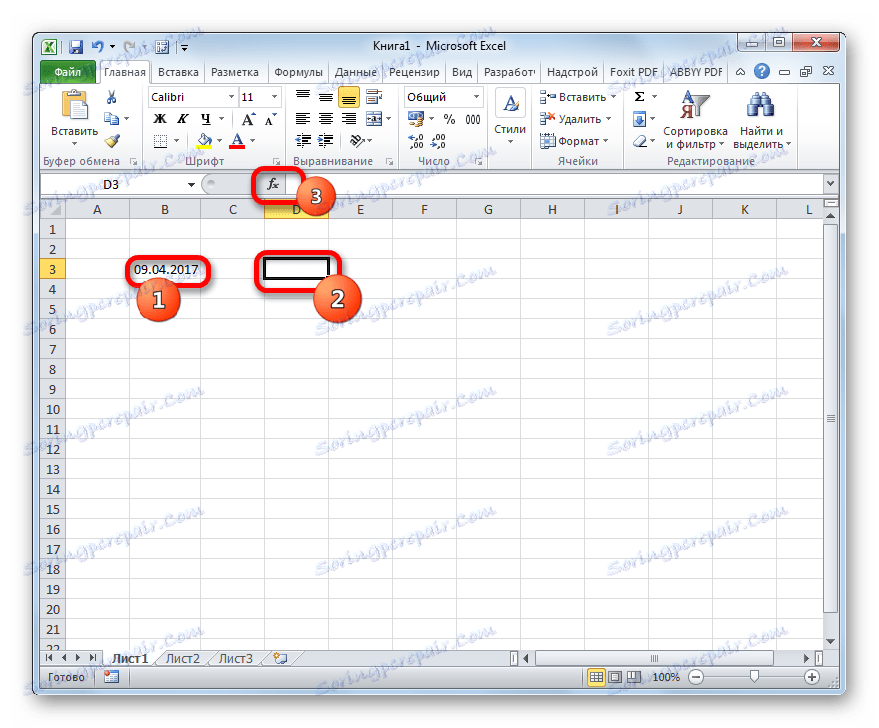
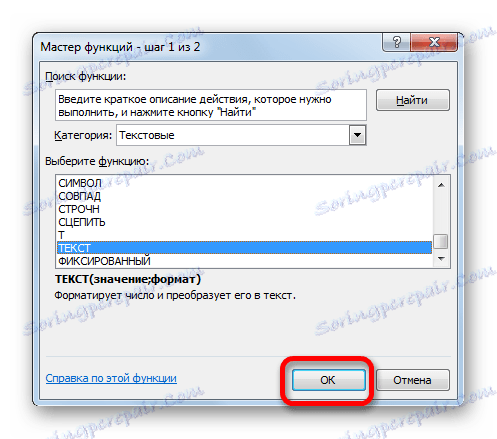
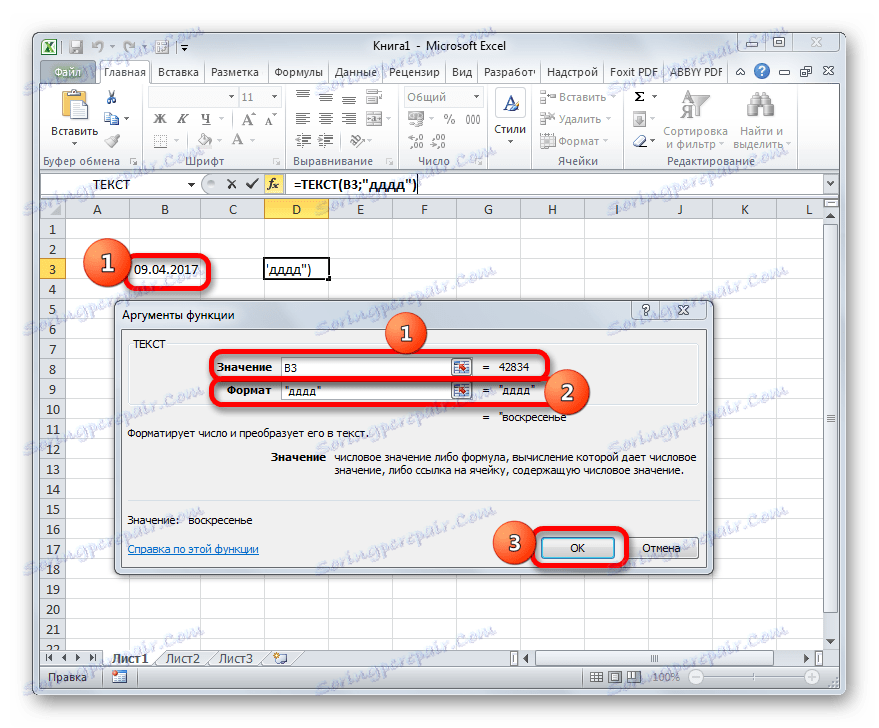
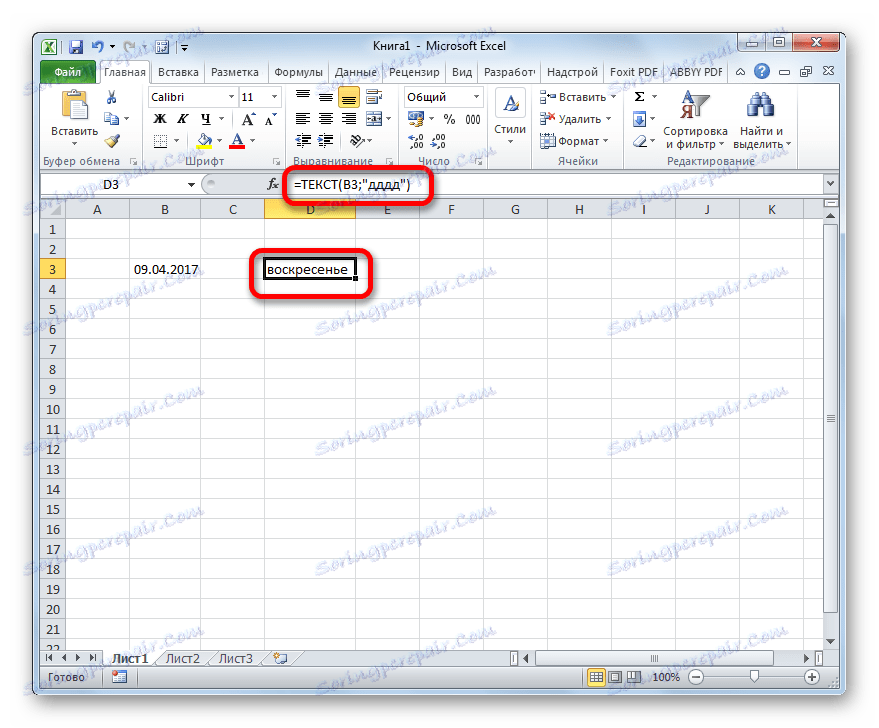
Co więcej, jeśli zmienisz wartość daty w komórce, dzień tygodnia również zmieni się automatycznie. Tak więc, zmieniając datę można się dowiedzieć, w którym dniu tygodnia się pojawi.
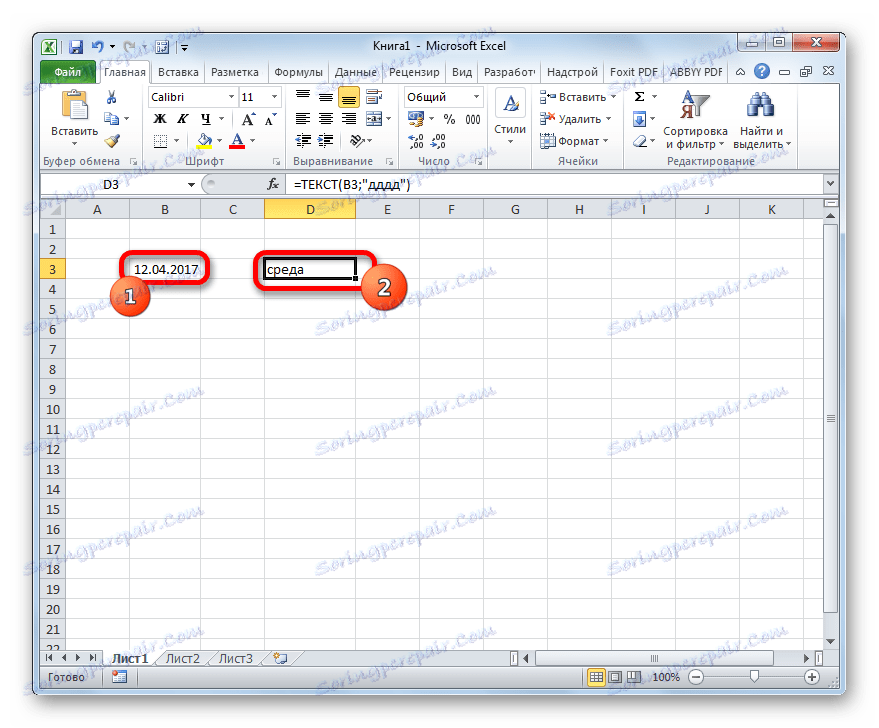
Lekcja: Kreator funkcji w programie Excel
Metoda 3: Użyj funkcji DENNED
Jest jeszcze jeden operator, który może wyświetlić dzień tygodnia w określonym dniu. To jest funkcja DZIEŃ . To prawda, że nie wyświetla nazwy dnia tygodnia, ale jego numer. W takim przypadku użytkownik może ustawić, który dzień (od niedzieli lub w poniedziałek) będzie policzony.
- Wybierz komórkę, aby wyświetlić numer dnia tygodnia. Klikamy na ikonę "Wstaw funkcję" .
- Okno kreatora funkcji otworzy się ponownie. W tej chwili przejdź do kategorii "Data i godzina". Wybierz nazwę "DENNED" i kliknij przycisk "OK" .
- Przejście do okna argumentów operatora DENNED zostanie wykonane . Ma następującą składnię:
=ДЕНЬНЕД(дата_в_числовом_формате;[тип])W polu "Data w formacie numerycznym" wpisz konkretną datę lub adres komórki na arkuszu, w którym się znajduje.
Pole "Typ" określa liczbę od 1 do 3 , która określa sposób numerowania dni tygodnia. Po ustawieniu cyfry "1" numeracja pojawi się począwszy od niedzieli, a temu dniu tygodnia zostanie przypisany numer seryjny "1" . Jeśli ustawisz wartość na "2", numeracja zostanie wykonana od poniedziałku. Ten dzień tygodnia będzie oznaczony numerem seryjnym "1" . Jeśli ustawisz wartość na "3", numeracja pojawi się również od poniedziałku, ale w tym przypadku w poniedziałek zostanie przypisany numer seryjny "0" .
Argument "Typ" jest opcjonalny. Jeśli jednak zostanie pominięty, przyjmuje się, że wartość argumentu jest równa "1" , to znaczy, że tydzień rozpoczyna się w niedzielę. Jest to akceptowane w krajach anglojęzycznych, ale ten wariant nie jest dla nas odpowiedni. Dlatego w polu "Typ" ustaw wartość na "2" .
Po wykonaniu tych kroków kliknij przycisk "OK" .
- Jak widać, w podanej komórce wyświetlany jest numer porządkowy dnia tygodnia, który odpowiada wprowadzonej dacie. W naszym przypadku jest to liczba "3" , oznaczająca środowisko.
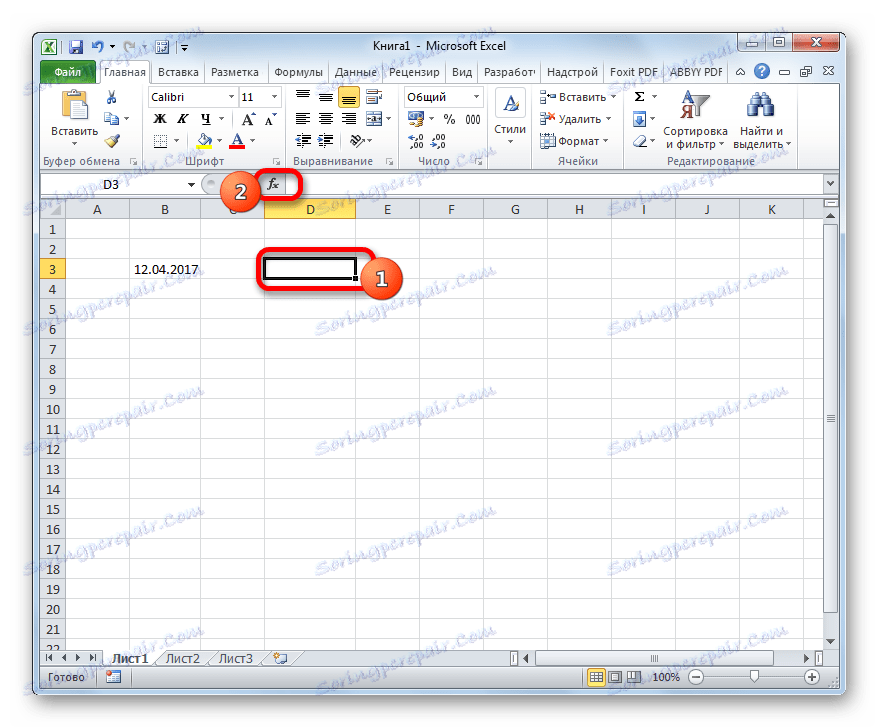
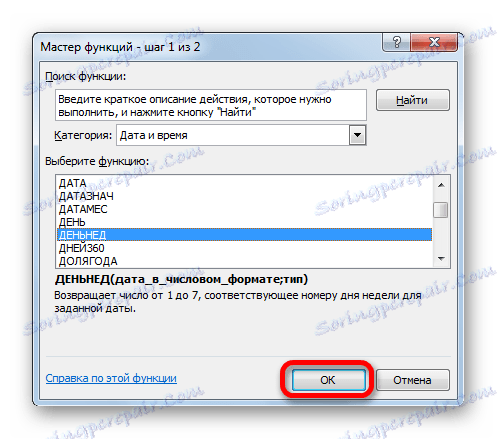
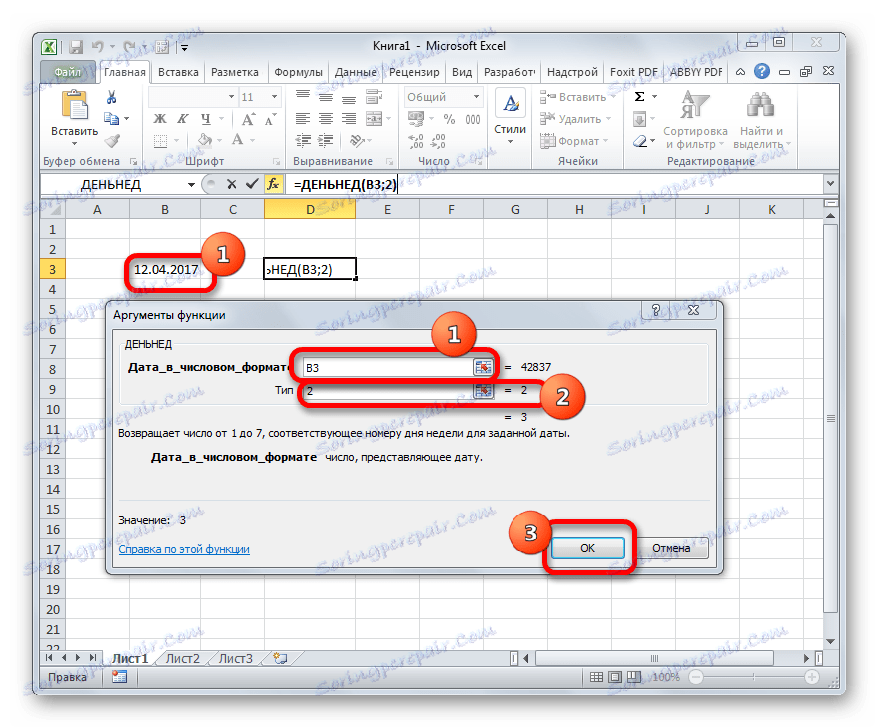
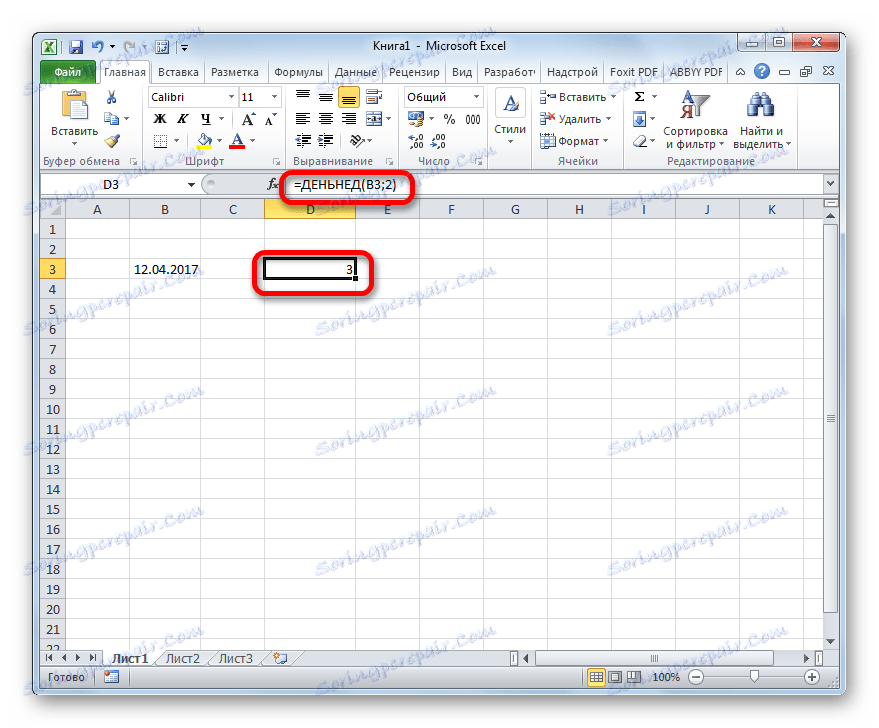
Podobnie jak w przypadku poprzedniej funkcji, po zmianie daty numer dnia tygodnia jest automatycznie zmieniany w komórce, w której zainstalowany jest operator.
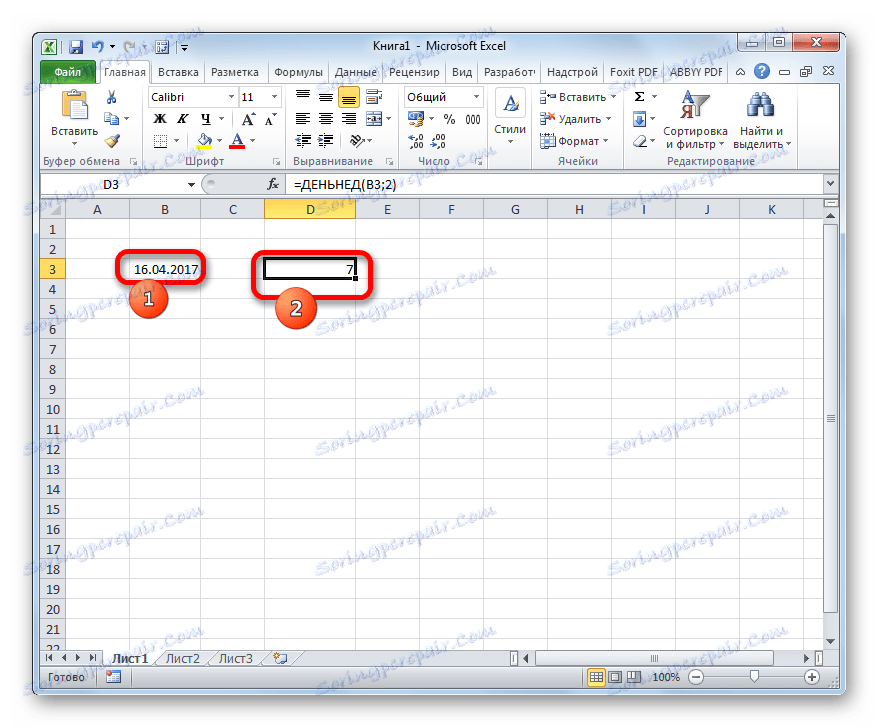
Lekcja: Funkcje daty i czasu w Excelu
Jak widać, w Excelu są trzy główne opcje wyświetlania daty jako dnia tygodnia. Wszystkie są stosunkowo proste i nie wymagają od użytkownika posiadania określonych umiejętności. Jednym z nich jest użycie specjalnych formatów, a dwa pozostałe wykorzystują wbudowane funkcje do osiągnięcia tych celów. Biorąc pod uwagę, że mechanizm i sposób wyświetlania danych w każdym z opisanych przypadków są znacząco różne, użytkownik musi wybrać, która z określonych opcji w danej sytuacji najbardziej mu odpowiada.